Possivelmente, o ponto mais forte de venda do WordPress é o quão personalizável ele é, mesmo para iniciantes. Claro, você ainda precisa entender as características fundamentais da plataforma se quiser aproveitar ao máximo o seu site. Aprender como funcionam as barras laterais e Widgets é um excelente primeiro passo.
Os Widgets do WordPress são pequenos módulos úteis que permitem adicionar funcionalidades específicas às barras laterais e rodapés dos temas Clássicos. Melhor ainda, você não precisa saber programar para utilizá-los. Graças aos Widgets, você pode usar suas barras laterais para exibir imagens, posts recentes, uma barra de pesquisa e muito mais.
Introdução aos Widgets e Sidebars do WordPress
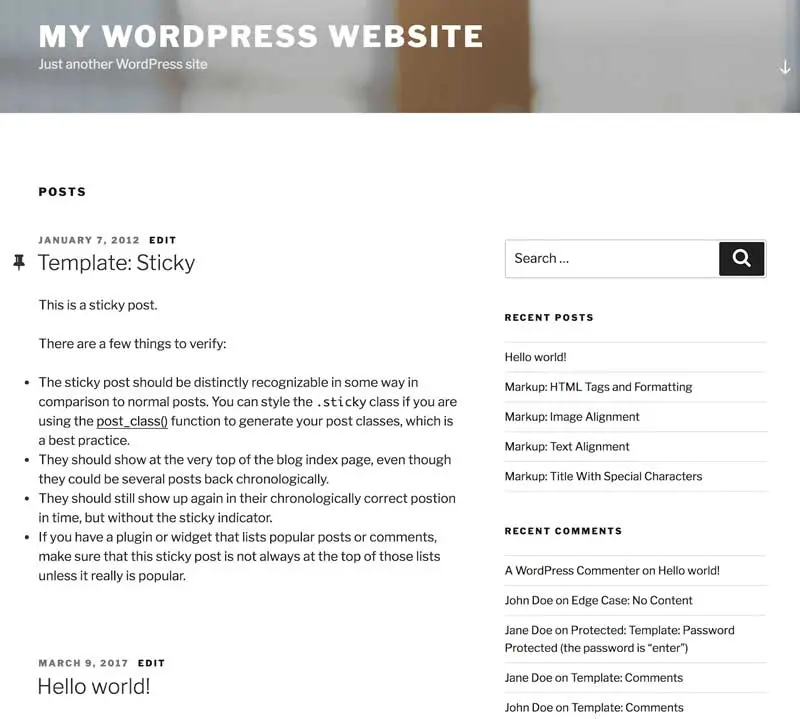
Existem algumas maneiras pelas quais o WordPress ajuda você a personalizar a aparência e a funcionalidade do seu site, mesmo que você não seja um designer. Por exemplo, temas permitem que você faça mudanças em larga escala na aparência do seu site. No entanto, e se você quiser adicionar recursos específicos às suas páginas da web?
Entre os Widgets — opções simples, mas flexíveis que já estão incluídas no WordPress por padrão. Os Widgets são pequenos módulos pré-construídos que adicionam novas funcionalidades ao seu site. Usando um Widget, você pode incluir recursos como uma barra de pesquisa, uma lista de posts recentes, um menu personalizado e muito mais. Além disso, o método de colocar efetivamente um Widget no seu site não poderia ser mais fácil.
Quanto ao local onde eles vão, existem uma ou mais áreas designadas ‘widget’ no seu site. Estas podem variar frequentemente dependendo do seu tema. No entanto, em geral, estão na barra lateral do seu site e no rodapé. Portanto, Widgets podem construir suas barras laterais e elementos semelhantes, para que você possa personalizar o que eles contêm.
Como Adicionar Widgets ao Seu Site WordPress
É sempre mais fácil entender como uma funcionalidade funciona ao vê-la em ação. Então, vamos explicar exatamente como usar Widgets no WordPress.
Existem duas maneiras de adicionar Widgets ao seu site. Você vai querer acessar seu painel e então navegar até Appearance > Customize ou Appearance > Widgets. Lembre-se de que o Editor de Site não usa Widgets, então você não pode realizar nenhum desses métodos com um tema de bloco.
Como o Personalizador do WordPress permite que você veja as alterações no seu site à medida que as faz, usaremos o primeiro método. Uma vez que você esteja na tela de Personalização, clique na aba de Widgets:
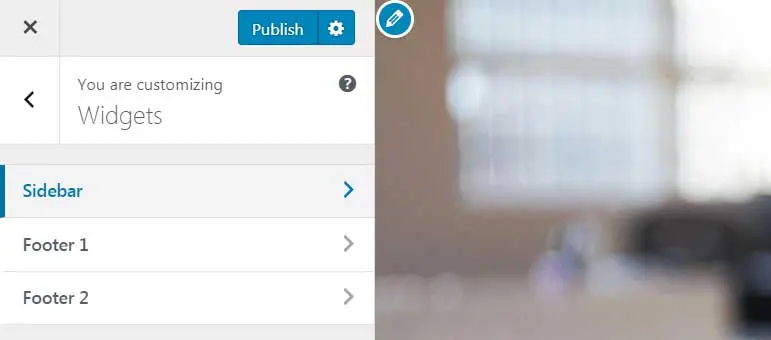
Aqui, você verá uma lista das áreas de widget do seu site. Novamente, o que essas áreas são (e onde estão localizadas nas suas páginas) variará com base no tema que você está usando. No nosso exemplo, estamos usando o tema Twenty Seventeen do WordPress, que possui uma barra lateral no lado direito da página e dois rodapés separados.
Clique na área do widget que você deseja personalizar. Você provavelmente verá alguns Widgets listados lá já. Por exemplo, o Twenty Seventeen tem dois Widgets Text e um Widget Search na barra lateral por padrão:
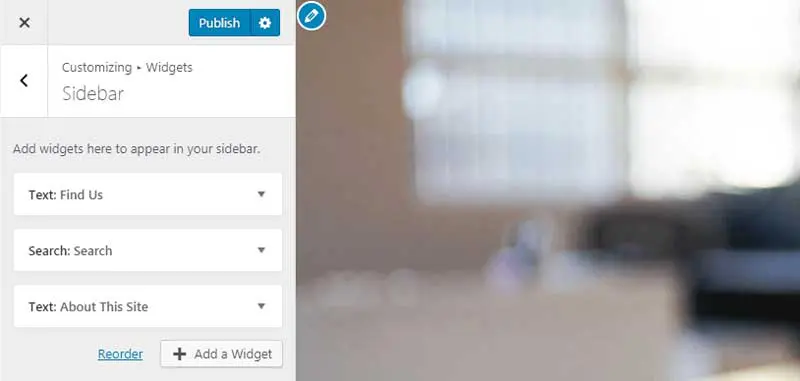
Selecione o botão Adicionar um Widget, e você verá uma lista de todas as opções que pode colocar na sua área de widget. Digamos que você queira incluir uma lista de categorias na sua barra lateral. Você simplesmente clicaria no widget Categorias, e ele aparecerá na lista à esquerda:
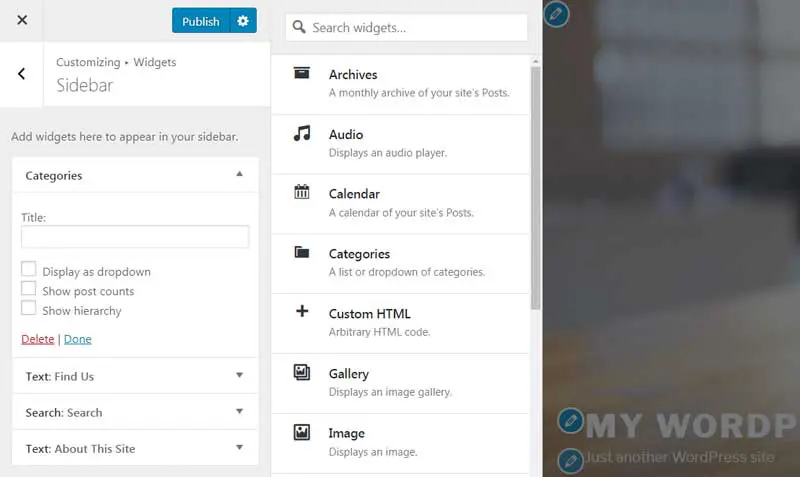
Para personalizar o próprio widget, clique na pequena seta no canto direito. Cada widget possui opções únicas. Por exemplo, o widget Categorias permite que você defina um título e escolha entre algumas configurações.
Se você deseja remover um widget, pode clicar em Remover na parte inferior da sua janela. Para reordenar os Widgets, selecione um e arraste-o para cima ou para baixo:
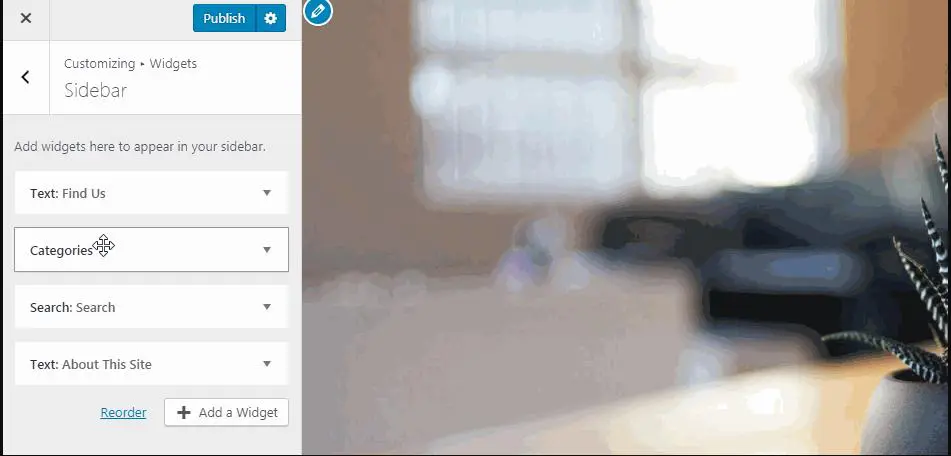
No lado direito da página, você pode ver suas alterações ao vivo acontecerem. Por exemplo, arrastar o widget Categorias para sua barra lateral faz com que ele apareça imediatamente na página.
Você pode fazer isso com todas as áreas de widget do seu site, ajustando-as até que esteja satisfeito. Quando terminar, não se esqueça de clicar no botão Publicar para salvar suas alterações!
Explorando as Opções Padrão de Widget do WordPress
Depois de adicionar Widgets ao seu site WordPress e navegar pela lista de opções padrão, você pode estar se perguntando o que todos esses módulos realmente fazem. Não vamos falar sobre cada widget aqui, mas vamos mencionar alguns dos mais úteis.
Primeiro, o Text widget é o mais flexível do grupo. Se você o abrir, verá uma versão abreviada do editor Clássico:
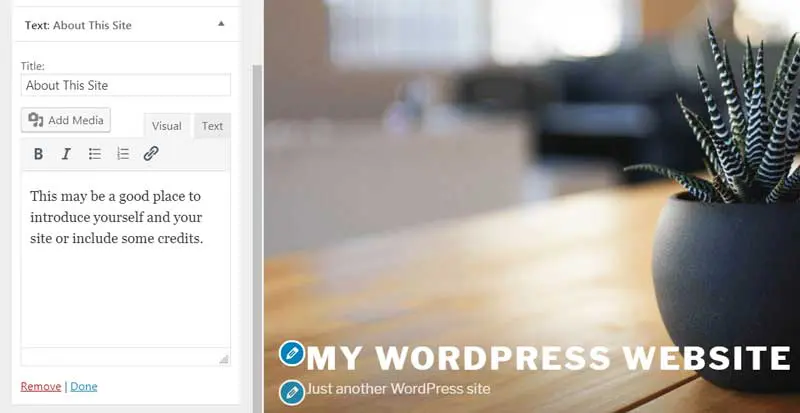
Usando este widget, você pode adicionar texto, links e vários tipos de mídia às suas barras laterais e rodapés. Você pode até usar a aba Texto para incluir código — o que significa que você pode adicionar quase qualquer funcionalidade às suas áreas de widget.
Em seguida, o widget Search é potencialmente a opção mais direta. Isso pode adicionar uma barra de pesquisa ao seu site:
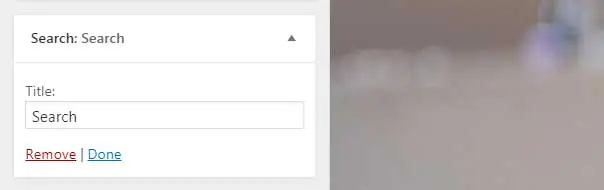
Já que os usuários podem querer buscar em seu conteúdo para encontrar informações específicas, isso pode ser um widget essencial. Se seu site possui um catálogo ou arquivo, você pode querer adicionar esse recurso.
Para um blog ou um site de notícias, o widget Recent Posts pode ser uma inclusão inteligente:
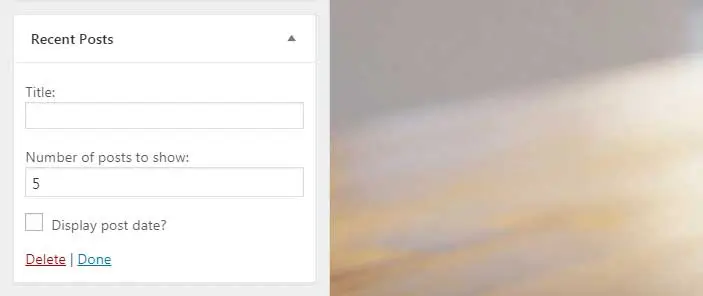
Isso exibirá uma lista curta das suas postagens recentes na área do widget, atraindo visitantes para ler seu conteúdo mais recente (e, esperançosamente, o melhor). Você tem a opção de definir um título personalizado, o número de postagens mostradas e a data de cada postagem.
Finalmente, você também pode querer conferir o widget Menu de Navegação:
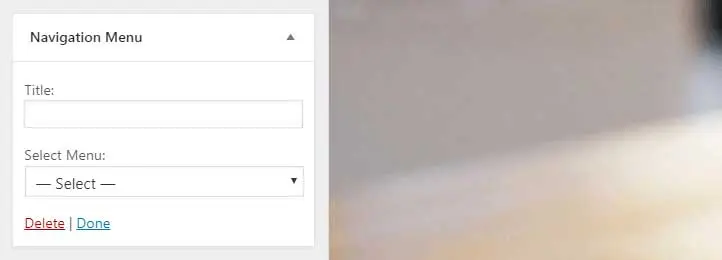
A maioria dos temas possui um ou mais menus incorporados ao seu design. No entanto, você pode usar Widgets para colocar menus adicionais nas suas barras laterais e rodapés.
WordPress oferece mais Widgets do que podemos abordar aqui, e vale a pena se familiarizar com todos eles. A maioria é muito autoexplicativa, mas se você tiver qualquer dificuldade, pode consultar o WordPress Codex para mais detalhes.
4 Plugins para Potencializar seus Widgets do WordPress
Embora os Widgets padrão do WordPress sejam poderosos, alguns usuários podem querer mais opções. Além disso, você pode se beneficiar de ter mais controle sobre suas barras laterais, rodapés e outras áreas de widgets. Esses quatro plugins oferecem mais escolhas e flexibilidade quando se trata de seus Widgets e barras laterais.
1. Widget de Posts Recentes Com Miniaturas
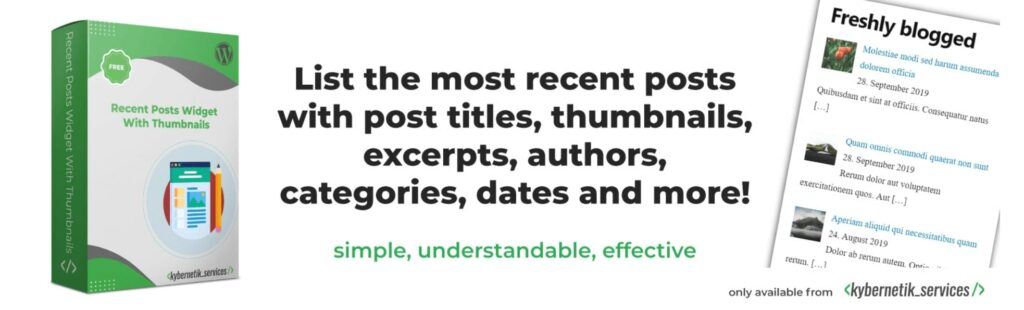
Como discutimos acima, o WordPress já possui um Widget Recent Posts. No entanto, ele irá simplesmente exibir links para suas postagens mais recentes. Adicionar uma imagem a cada postagem é uma ótima maneira de chamar mais atenção para este elemento e ajudar suas barras laterais a parecerem mais atrativas. Recent Posts Widget With Thumbnails é um plugin gratuito simples, mas eficaz, que permite que você alcance isso.
2. Widget de Principais Posts & Páginas por Jetpack
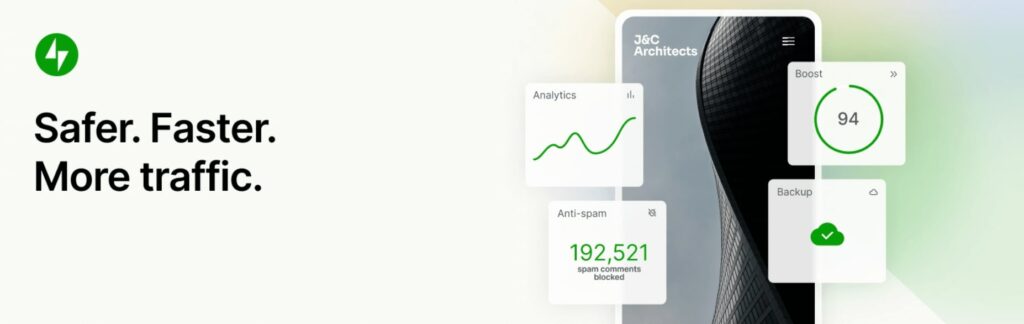
E se, em vez de exibir suas postagens mais recentes, você quiser direcionar os visitantes para o seu melhor conteúdo? O Widget de Posts & Páginas Mais Populares do Jetpack permite que você destaque as postagens que já estão tendo sucesso. Você pode exibir suas postagens mais curtidas ou o conteúdo que recebeu mais tráfego nos últimos dois dias.
3. Pacote de Widgets SiteOrigin
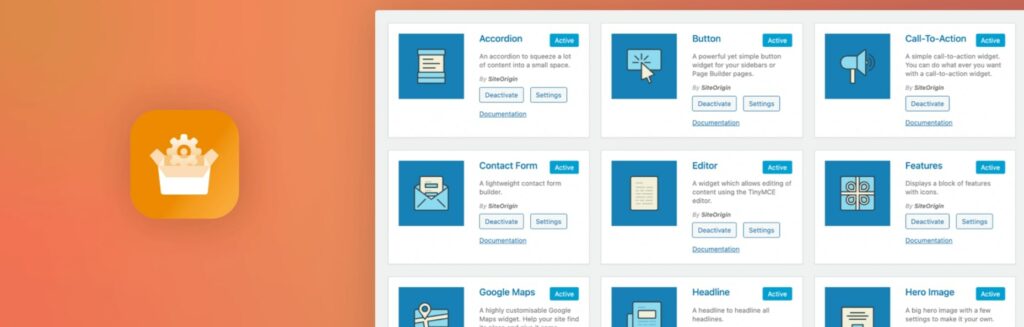
Os dois plugins anteriores incluem apenas um único widget, o que é ótimo se você precisar apenas de um recurso específico. SiteOrigin Widgets Bundle, por outro lado, adiciona dezenas de novos Widgets ao seu site. Usando este plugin, você poderá colocar vários elementos em suas barras laterais e rodapés, incluindo botões, mapas, carrosséis de postagens, links de redes sociais e mais.
4. Barras Laterais Personalizadas
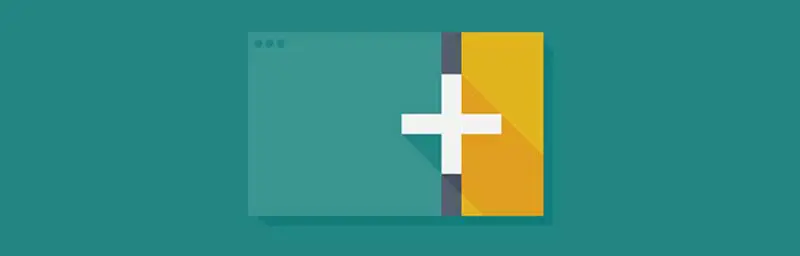
Em geral, adicionar um widget à sua barra lateral significa que ele aparecerá no mesmo lugar em todas as páginas e postagens. No entanto, é comum querer exibir diferentes funcionalidades e informações em várias partes do seu site. Custom Sidebars permite alterar quais Widgets aparecem em diferentes páginas, além de oferecer uma série de outras opções de personalização.
Adicione Widgets do WordPress às Suas Barras Laterais
Ao projetar seu site, é importante não esquecer das suas barras laterais e rodapés. Otimizar essas áreas é fundamental para construir páginas eficazes e amigáveis ao usuário. Felizmente, os Widgets do WordPress simplificam drasticamente o processo de adicionar funcionalidades úteis ao seu site.

Faça Mais com DreamPress
Os usuários do DreamPress Plus e Pro têm acesso ao Jetpack Professional (e mais de 200 temas premium) sem custo adicional!
Confira os Planos
